การส่งรูปภาพที่สแกนผ่านทาง E-mail
คุณสามารถส่งรูปภาพที่สแกนผ่านทาง e-mail
 หมายเหตุ
หมายเหตุ
- หน้าจอสำหรับการสแกนภาพถ่ายถูกใช้เป็นตัวอย่างในคำอธิบายต่อไปนี้
-
คลิก การตั้งค่า...(Settings...)
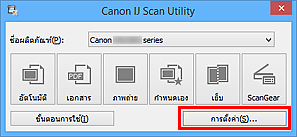
ไดอะล็อกบ็อกซ์การตั้งค่า จะปรากฏขึ้น
-
คลิก สแกนภาพถ่าย(Photo Scan)
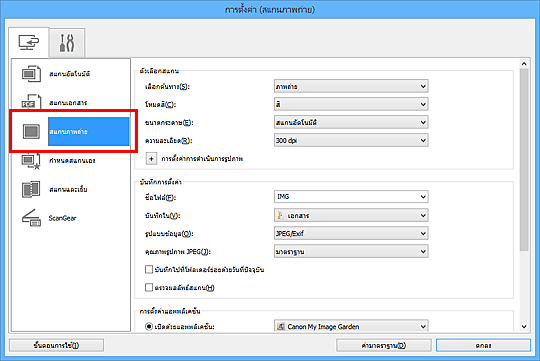
-
เลือก แนบกับ e-mail(Attach to e-mail) สำหรับ การตั้งค่าแอพพลิเคชั่น(Application Settings) จากนั้นเลือกไคลเอ็นต์ e-mail
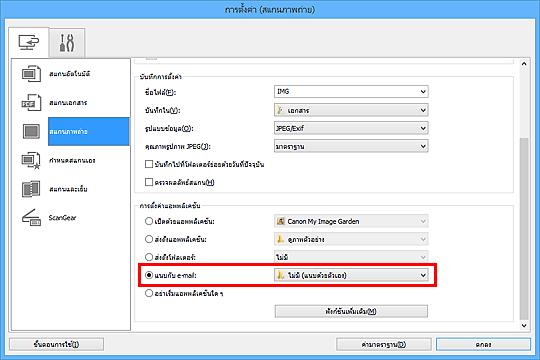
 หมายเหตุ
หมายเหตุ- คุณสามารถเพิ่มไคลเอ็นต์ e-mail ที่จะใช้สำหรับสิ่งที่แนบจากเมนูแบบดึงลง
- หากเลือก ไม่มี (แนบด้วยตัวเอง)(None (Attach Manually)) ให้แนบรูปภาพที่สแกนและบันทึกไว้ไปถึง e-mail ด้วยตัวเอง
-
คลิก ตกลง(OK)
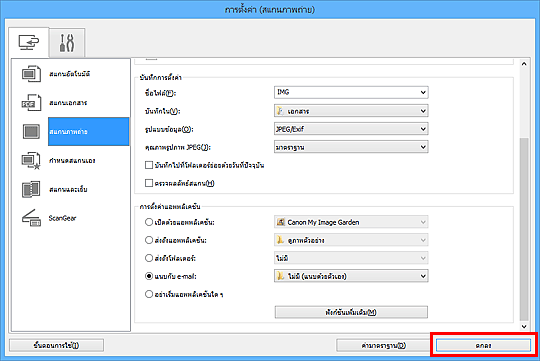
หน้าจอหลัก IJ Scan Utility จะปรากฏขึ้น
 หมายเหตุ
หมายเหตุ-
อ้างอิงถึงหน้าต่อไปนี้สำหรับรายละเอียดเกี่ยวกับการตั้งค่ารายการในไดอะล็อกบ็อกซ์การตั้งค่า
- ไดอะล็อกบ็อกซ์ การตั้งค่า (สแกนอัตโนมัติ)(Settings (Auto Scan))
- ไดอะล็อกบ็อกซ์ การตั้งค่า (สแกนเอกสาร)(Settings (Document Scan))
- ไดอะล็อกบ็อกซ์ การตั้งค่า (สแกนภาพถ่าย)(Settings (Photo Scan))
- ไดอะล็อกบ็อกซ์ การตั้งค่า (กำหนดสแกนเอง)(Settings (Custom Scan))
- ไดอะล็อกบ็อกซ์ การตั้งค่า (ScanGear)(Settings (ScanGear))
-
-
คลิก ภาพถ่าย(Photo)
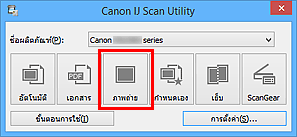
การสแกนจะเริ่มต้น
เมื่อการสแกนเสร็จแล้ว ไคลเอ็นต์ e-mail ที่ระบุเริ่มต้นและรูปภาพจะถูกแนบไปกับข้อความใหม่
 หมายเหตุ
หมายเหตุ- คลิก ยกเลิก(Cancel) เพื่อยกเลิกการสแกน
- รูปภาพที่สแกนจะถูกบันทึกตามการตั้งค่าซึ่งทำอยู่ในไดอะล็อกบ็อกซ์การตั้งค่า
- เมื่อเช็คบ็อกซ์ ตรวจผลลัพธ์สแกน(Check scan results) ถูกเลือกในไดอะล็อกบ็อกซ์การตั้งค่า ไดอะล็อกบ็อกซ์ บันทึกการตั้งค่า(Save Settings) จะปรากฏขึ้น หลังจากที่คุณตั้งค่าตัวเลือกการบันทึกและคลิก ตกลง(OK) รูปภาพที่สแกนจะถูกบันทึกและแนบไปกับข้อความใหม่ของไคลเอ็นต์ e-mail ที่ระบุโดยอัตโนมัติ
-
ระบุผู้รับ ป้อนหัวข้อและข้อความ แล้วส่ง e-mail
อ้างอิงถึงคู่มือของไคลเอ็นต์ e-mail ของคุณสำหรับการตั้งค่า e-mail

